Matplotlib中Artist对象的更新:深入理解update()方法
参考:Matplotlib.artist.Artist.update() in Python
Matplotlib是Python中最流行的数据可视化库之一,它提供了丰富的绘图功能和灵活的自定义选项。在Matplotlib的架构中,Artist对象扮演着至关重要的角色,它们是构建可视化图形的基本单元。而update()方法则是Artist对象中一个非常重要的方法,它允许我们动态地更新Artist的属性,从而实现图形的实时更新和交互式可视化。本文将深入探讨Matplotlib中Artist.update()方法的使用,并通过多个示例来展示其强大的功能。
1. Artist对象简介
在深入了解update()方法之前,我们首先需要理解Artist对象在Matplotlib中的角色。Artist是Matplotlib中所有可视元素的基类,包括图形、轴、线条、文本等。每个可见的元素都是Artist的子类。
以下是一个简单的示例,展示了如何创建一个基本的Artist对象:
import matplotlib.pyplot as plt
from matplotlib.artist import Artist
fig, ax = plt.subplots()
artist = Artist()
ax.add_artist(artist)
plt.title("How to use Artist in Matplotlib - how2matplotlib.com")
plt.show()
Output:
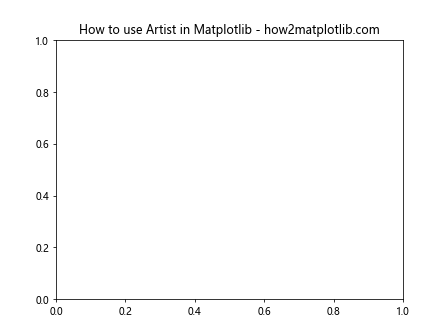
在这个例子中,我们创建了一个空的Artist对象并将其添加到坐标轴中。虽然这个Artist对象本身是不可见的,但它为我们理解Artist的概念提供了一个起点。
2. update()方法的基本用法
update()方法是Artist类中定义的一个方法,它允许我们一次性更新Artist对象的多个属性。这个方法接受一个字典作为参数,字典的键是要更新的属性名,值是新的属性值。
下面是一个使用update()方法更新Line2D对象(Artist的一个子类)属性的示例:
import matplotlib.pyplot as plt
fig, ax = plt.subplots()
line, = ax.plot([0, 1], [0, 1], label='Original Line')
ax.set_title("Updating Line2D properties - how2matplotlib.com")
# 使用update()方法更新线条的属性
line.update({'color': 'red', 'linewidth': 2, 'linestyle': '--'})
plt.legend()
plt.show()
Output:
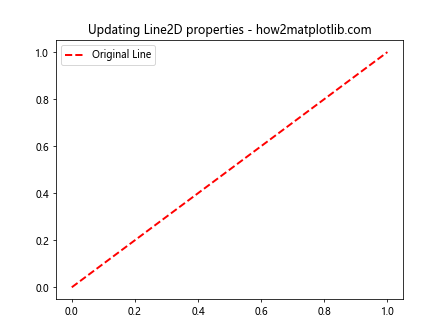
在这个例子中,我们首先创建了一条简单的线,然后使用update()方法同时更新了线条的颜色、宽度和样式。这种方法比单独设置每个属性更加简洁和高效。
3. 动态更新图形
update()方法的一个强大功能是它可以用于动态更新图形。这在创建动画或交互式可视化时特别有用。以下是一个简单的动画示例,展示了如何使用update()方法来更新散点图的位置:
import matplotlib.pyplot as plt
import numpy as np
from matplotlib.animation import FuncAnimation
fig, ax = plt.subplots()
scatter = ax.scatter([], [])
ax.set_xlim(0, 10)
ax.set_ylim(0, 10)
ax.set_title("Dynamic Scatter Plot - how2matplotlib.com")
def update(frame):
x = np.random.rand(10) * 10
y = np.random.rand(10) * 10
scatter.set_offsets(np.c_[x, y])
return scatter,
ani = FuncAnimation(fig, update, frames=200, interval=50, blit=True)
plt.show()
Output:
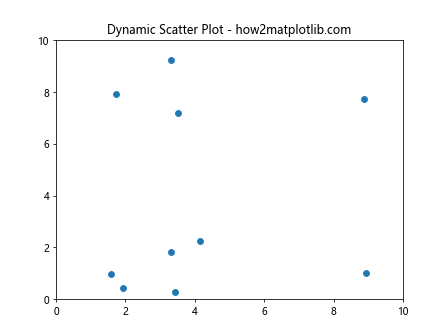
在这个例子中,我们创建了一个散点图,并使用FuncAnimation来动态更新散点的位置。update()函数在每一帧都会生成新的随机坐标,并使用set_offsets()方法(这是update()的一个特殊情况)来更新散点的位置。
4. 更新文本对象
Text对象是另一种常见的Artist,我们经常需要动态更新文本内容或样式。以下是一个使用update()方法更新文本对象的示例:
import matplotlib.pyplot as plt
fig, ax = plt.subplots()
text = ax.text(0.5, 0.5, 'Original Text', ha='center', va='center')
ax.set_title("Updating Text Object - how2matplotlib.com")
# 使用update()方法更新文本对象的属性
text.update({'text': 'Updated Text', 'color': 'red', 'fontsize': 20})
plt.show()
Output:
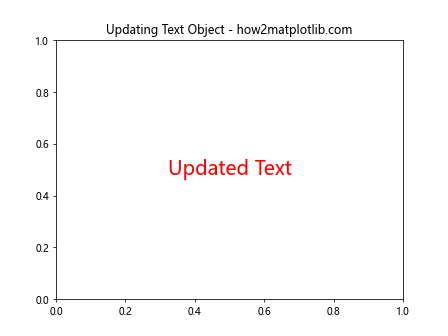
在这个例子中,我们首先创建了一个文本对象,然后使用update()方法同时更新了文本内容、颜色和字体大小。这种方法比单独设置每个属性更加简洁。
5. 更新Patch对象
Patch对象是用于绘制2D图形(如矩形、圆形、多边形等)的Artist。我们可以使用update()方法来动态更改这些图形的属性。以下是一个更新矩形属性的示例:
import matplotlib.pyplot as plt
from matplotlib.patches import Rectangle
fig, ax = plt.subplots()
rect = Rectangle((0.2, 0.2), 0.6, 0.6, facecolor='blue')
ax.add_patch(rect)
ax.set_title("Updating Rectangle Properties - how2matplotlib.com")
# 使用update()方法更新矩形的属性
rect.update({'facecolor': 'red', 'edgecolor': 'green', 'linewidth': 3, 'alpha': 0.5})
plt.show()
Output:
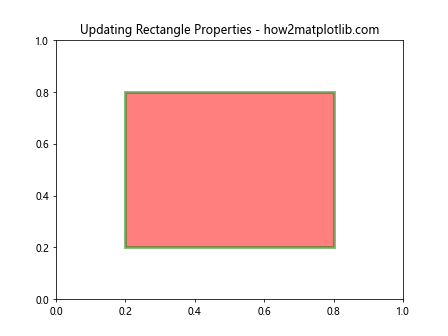
在这个例子中,我们创建了一个蓝色的矩形,然后使用update()方法同时更新了矩形的填充颜色、边框颜色、边框宽度和透明度。
6. 更新坐标轴属性
虽然坐标轴本身不是Artist对象,但它包含许多Artist子对象,如刻度标签、坐标轴标签等。我们可以使用update()方法来更新这些子对象的属性。以下是一个更新坐标轴标签属性的示例:
import matplotlib.pyplot as plt
fig, ax = plt.subplots()
ax.plot([0, 1], [0, 1])
ax.set_xlabel('X Label')
ax.set_ylabel('Y Label')
ax.set_title("Updating Axis Labels - how2matplotlib.com")
# 使用update()方法更新x轴标签的属性
ax.xaxis.label.update({'color': 'red', 'fontsize': 14, 'fontweight': 'bold'})
# 使用update()方法更新y轴标签的属性
ax.yaxis.label.update({'color': 'blue', 'fontsize': 14, 'fontweight': 'bold'})
plt.show()
Output:
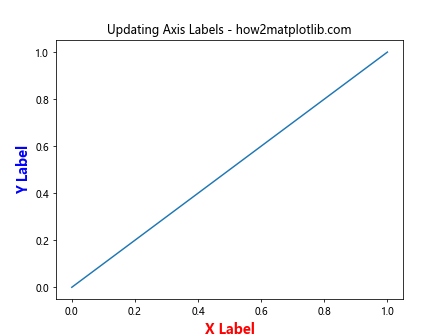
在这个例子中,我们使用update()方法分别更新了x轴和y轴标签的颜色、字体大小和字体粗细。
7. 更新图例属性
图例也是由多个Artist对象组成的,我们可以使用update()方法来更新图例的各种属性。以下是一个更新图例属性的示例:
import matplotlib.pyplot as plt
fig, ax = plt.subplots()
line1, = ax.plot([0, 1], [0, 1], label='Line 1')
line2, = ax.plot([0, 1], [1, 0], label='Line 2')
legend = ax.legend()
ax.set_title("Updating Legend Properties - how2matplotlib.com")
# 使用update()方法更新图例框的属性
legend.get_frame().update({'edgecolor': 'red', 'facecolor': 'lightgray', 'alpha': 0.5})
# 使用update()方法更新图例文本的属性
for text in legend.get_texts():
text.update({'color': 'blue', 'fontsize': 12})
plt.show()
Output:
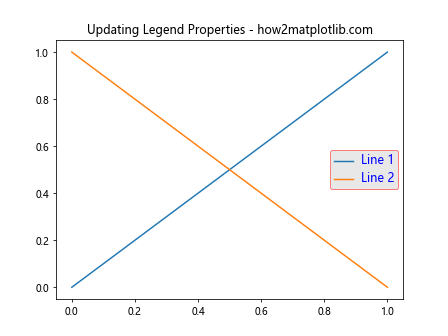
在这个例子中,我们首先更新了图例框的边框颜色、填充颜色和透明度,然后更新了图例文本的颜色和字体大小。
8. 批量更新多个Artist对象
当我们需要同时更新多个Artist对象时,可以使用循环结合update()方法来实现。以下是一个批量更新多条线属性的示例:
import matplotlib.pyplot as plt
import numpy as np
fig, ax = plt.subplots()
lines = [ax.plot(np.random.rand(10))[0] for _ in range(5)]
ax.set_title("Batch Updating Multiple Lines - how2matplotlib.com")
colors = ['red', 'green', 'blue', 'orange', 'purple']
linestyles = ['-', '--', '-.', ':', '-']
for line, color, linestyle in zip(lines, colors, linestyles):
line.update({'color': color, 'linestyle': linestyle, 'linewidth': 2})
plt.show()
Output:
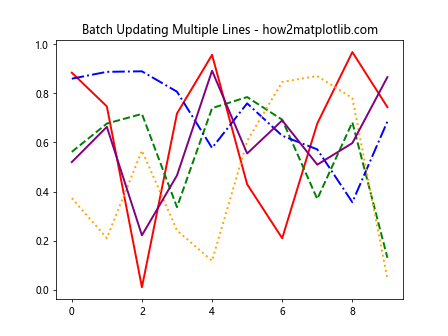
在这个例子中,我们创建了5条随机线,然后使用循环和update()方法同时更新了每条线的颜色、线型和线宽。
9. 使用update()方法实现交互式可视化
update()方法不仅可以用于静态更新,还可以结合Matplotlib的交互式功能实现动态可视化。以下是一个使用滑块动态更新圆的大小和颜色的示例:
import matplotlib.pyplot as plt
from matplotlib.widgets import Slider
import numpy as np
fig, ax = plt.subplots()
circle = plt.Circle((0.5, 0.5), 0.1, fc='blue')
ax.add_patch(circle)
ax.set_xlim(0, 1)
ax.set_ylim(0, 1)
ax.set_title("Interactive Circle Update - how2matplotlib.com")
axsize = plt.axes([0.2, 0.02, 0.6, 0.03])
axcolor = plt.axes([0.2, 0.06, 0.6, 0.03])
size_slider = Slider(axsize, 'Size', 0.01, 0.5, valinit=0.1)
color_slider = Slider(axcolor, 'Red', 0, 1, valinit=0)
def update(val):
size = size_slider.val
color = color_slider.val
circle.update({'radius': size, 'facecolor': (color, 0, 1-color)})
fig.canvas.draw_idle()
size_slider.on_changed(update)
color_slider.on_changed(update)
plt.show()
Output:
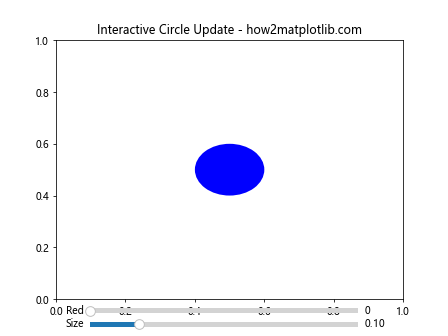
在这个例子中,我们创建了两个滑块,一个控制圆的大小,另一个控制圆的颜色。当滑块值改变时,update()函数被调用,使用update()方法更新圆的半径和颜色。
10. 使用update()方法实现动画效果
update()方法还可以用于创建简单的动画效果。以下是一个创建跳动心形动画的示例:
import matplotlib.pyplot as plt
import numpy as np
from matplotlib.animation import FuncAnimation
def heart_shape(t):
x = 16 * np.sin(t)**3
y = 13 * np.cos(t) - 5 * np.cos(2*t) - 2 * np.cos(3*t) - np.cos(4*t)
return x, y
fig, ax = plt.subplots()
t = np.linspace(0, 2*np.pi, 100)
x, y = heart_shape(t)
line, = ax.plot(x, y, 'r-')
ax.set_xlim(-20, 20)
ax.set_ylim(-20, 20)
ax.set_aspect('equal')
ax.set_title("Animated Heart - how2matplotlib.com")
def update(frame):
scale = 1 + 0.1 * np.sin(frame * 0.1)
x, y = heart_shape(t)
line.update({'xdata': x * scale, 'ydata': y * scale})
return line,
ani = FuncAnimation(fig, update, frames=200, interval=50, blit=True)
plt.show()
Output:
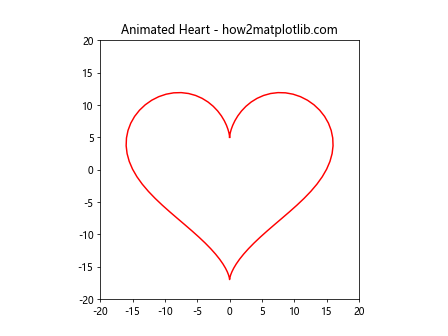
在这个例子中,我们定义了一个心形函数,然后使用FuncAnimation和update()方法来创建一个跳动的心形动画。update()函数在每一帧都会计算新的坐标并更新线条的数据。
11. 更新3D图形
update()方法不仅适用于2D图形,还可以用于更新3D图形的属性。以下是一个更新3D散点图属性的示例:
import matplotlib.pyplot as plt
import numpy as np
fig = plt.figure()
ax = fig.add_subplot(111, projection='3d')
x = np.random.rand(100)
y = np.random.rand(100)
z = np.random.rand(100)
colors = np.random.rand(100)
sizes = 1000 * np.random.rand(100)
scatter = ax.scatter(x, y, z, c=colors, s=sizes, alpha=0.5)
ax.set_title("Updating 3D Scatter Plot - how2matplotlib.com")
# 使用update()方法更新散点图的属性
scatter.update({'sizes': sizes * 2, 'alpha': 0.8})
plt.show()
Output:
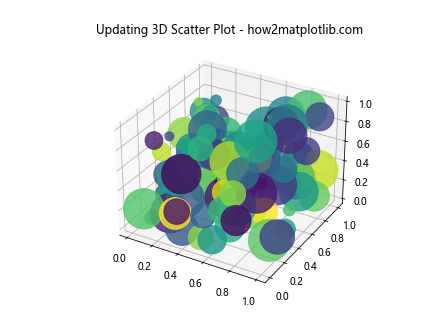
在这个例子中,我们创建了一个3D散点图,然后使用update()方法同时更新了散点的大小和透明度。
12. 更新颜色映射
颜色映射是数据可视化中的重要元素,我们可以使用update()方法来动态更改颜色映射。以下是一个更新热图颜色映射的示例:
import matplotlib.pyplot as plt
import numpy as np
fig, ax = plt.subplots()
data = np.random.rand(10, 10)
im = ax.imshow(data, cmap='viridis')
ax.set_title("Updating Colormap - how2matplotlib.com")
# 使用update()方法更新颜色映射
im.update({'cmap': 'hot'})
plt.colorbar(im)
plt.show()
Output:
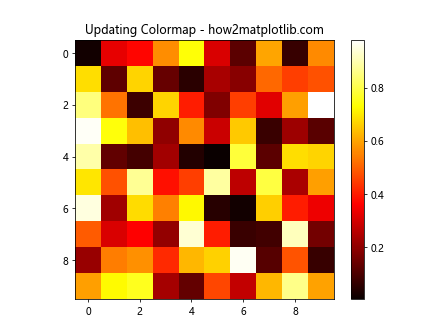
在这个例子中,我们首先创建了一个使用’viridis’颜色映射的热图,然后使用update()方法将颜色映射更改为’hot’。
13. 更新等高线图
等高线图是另一种常见的数据可视化方式,我们可以使用update()方法来动态更新等高线的属性。以下是一个更新等高线属性的示例:
import matplotlib.pyplot as plt
import numpy as np
fig, ax = plt.subplots()
x = np.linspace(-3, 3, 100)
y = np.linspace(-3, 3, 100)
X, Y = np.meshgrid(x, y)
Z = np.sin(X) * np.cos(Y)
contour = ax.contour(X, Y, Z)
ax.set_title("Updating Contour Plot - how2matplotlib.com")
# 使用update()方法更新等高线的属性
for c in contour.collections:
c.update({'linewidths': 2, 'colors': 'red'})
plt.colorbar(contour)
plt.show()
在这个例子中,我们创建了一个等高线图,然后使用update()方法更新了所有等高线的线宽和颜色。
14. 更新箱线图
箱线图是统计学中常用的图表类型,我们可以使用update()方法来动态更新箱线图的各种属性。以下是一个更新箱线图属性的示例:
import matplotlib.pyplot as plt
import numpy as np
fig, ax = plt.subplots()
data = [np.random.normal(0, std, 100) for std in range(1, 4)]
box = ax.boxplot(data)
ax.set_title("Updating Box Plot - how2matplotlib.com")
# 使用update()方法更新箱线图的属性
for element in ['boxes', 'whiskers', 'fliers', 'means', 'medians', 'caps']:
plt.setp(box[element], color='red')
for patch in box['boxes']:
patch.update({'facecolor': 'lightblue', 'alpha': 0.5})
plt.show()
在这个例子中,我们首先创建了一个基本的箱线图,然后使用update()方法更新了箱体的填充颜色和透明度,同时也更新了其他元素的颜色。
15. 更新极坐标图
极坐标图是另一种特殊的图表类型,我们同样可以使用update()方法来动态更新其属性。以下是一个更新极坐标图属性的示例:
import matplotlib.pyplot as plt
import numpy as np
fig, ax = plt.subplots(subplot_kw=dict(projection='polar'))
r = np.arange(0, 2, 0.01)
theta = 2 * np.pi * r
line, = ax.plot(theta, r)
ax.set_title("Updating Polar Plot - how2matplotlib.com")
# 使用update()方法更新极坐标图的属性
line.update({'color': 'red', 'linewidth': 2, 'linestyle': '--'})
plt.show()
Output:
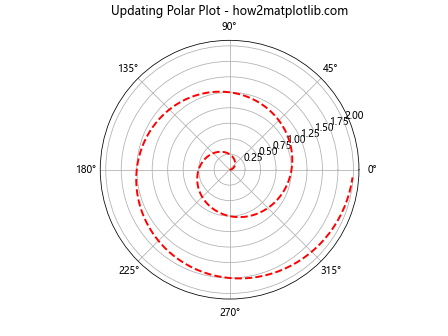
在这个例子中,我们创建了一个简单的极坐标图,然后使用update()方法同时更新了线条的颜色、宽度和样式。
16. 更新误差棒图
误差棒图是用于显示数据不确定性的重要工具,我们可以使用update()方法来动态调整误差棒的属性。以下是一个更新误差棒属性的示例:
import matplotlib.pyplot as plt
import numpy as np
fig, ax = plt.subplots()
x = np.arange(0, 10, 1)
y = np.random.randn(10)
yerr = np.random.rand(10) * 0.5
_, caps, bars = ax.errorbar(x, y, yerr=yerr, capsize=5, fmt='o')
ax.set_title("Updating Error Bars - how2matplotlib.com")
# 使用update()方法更新误差棒的属性
for cap in caps:
cap.update({'markersize': 10, 'markeredgewidth': 2})
for bar in bars:
bar.update({'linewidth': 2, 'color': 'red'})
plt.show()
Output:

在这个例子中,我们创建了一个带有误差棒的散点图,然后使用update()方法更新了误差棒端点的大小和宽度,以及误差棒线条的宽度和颜色。
17. 更新填充区域
填充区域是另一种常见的可视化元素,我们可以使用update()方法来动态更改填充区域的属性。以下是一个更新填充区域属性的示例:
import matplotlib.pyplot as plt
import numpy as np
fig, ax = plt.subplots()
x = np.linspace(0, 10, 100)
y1 = np.sin(x)
y2 = np.cos(x)
fill = ax.fill_between(x, y1, y2, alpha=0.3)
ax.set_title("Updating Filled Area - how2matplotlib.com")
# 使用update()方法更新填充区域的属性
fill.update({'facecolor': 'red', 'alpha': 0.5, 'edgecolor': 'black', 'linewidth': 2})
plt.show()
Output:
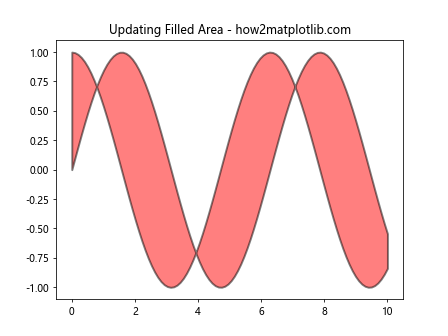
在这个例子中,我们创建了一个在两条曲线之间的填充区域,然后使用update()方法同时更新了填充颜色、透明度、边框颜色和边框宽度。
18. 更新热图
热图是一种用颜色来表示数值大小的图表,我们可以使用update()方法来动态调整热图的各种属性。以下是一个更新热图属性的示例:
import matplotlib.pyplot as plt
import numpy as np
fig, ax = plt.subplots()
data = np.random.rand(10, 10)
im = ax.imshow(data, cmap='viridis')
ax.set_title("Updating Heatmap - how2matplotlib.com")
# 使用update()方法更新热图的属性
im.update({'cmap': 'hot', 'alpha': 0.8})
plt.colorbar(im)
plt.show()
Output:
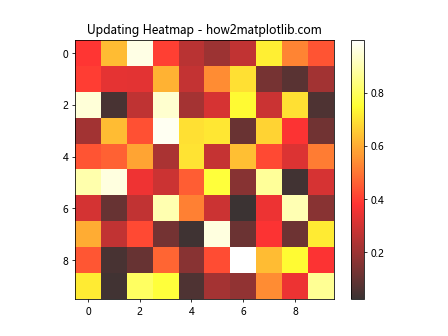
在这个例子中,我们首先创建了一个基本的热图,然后使用update()方法同时更新了颜色映射和透明度。
总结
通过以上详细的介绍和丰富的示例,我们深入探讨了Matplotlib中Artist.update()方法的使用。这个方法为我们提供了一种简洁高效的方式来动态更新图形的各种属性,无论是简单的线条颜色更改,还是复杂的动画效果创建,update()方法都能够胜任。
update()方法的强大之处在于它可以一次性更新多个属性,这在创建交互式可视化或动画时特别有用。同时,它也提供了很大的灵活性,几乎可以用于更新Matplotlib中任何Artist对象的属性。
在实际应用中,update()方法可以帮助我们创建更加动态和交互式的数据可视化。无论是实时数据更新、用户交互响应,还是创建复杂的动画效果,update()方法都是一个强大的工具。
然而,需要注意的是,频繁调用update()方法可能会影响性能,特别是在处理大量数据或复杂图形时。在这种情况下,可能需要考虑使用其他优化技术,如批量更新或使用blitting技术。
总的来说,掌握Artist.update()方法的使用可以大大提升我们使用Matplotlib创建动态和交互式可视化的能力,是进阶Matplotlib使用的重要一步。
 极客教程
极客教程